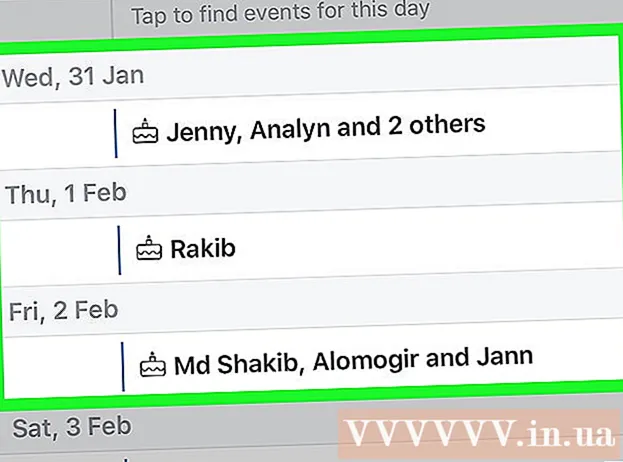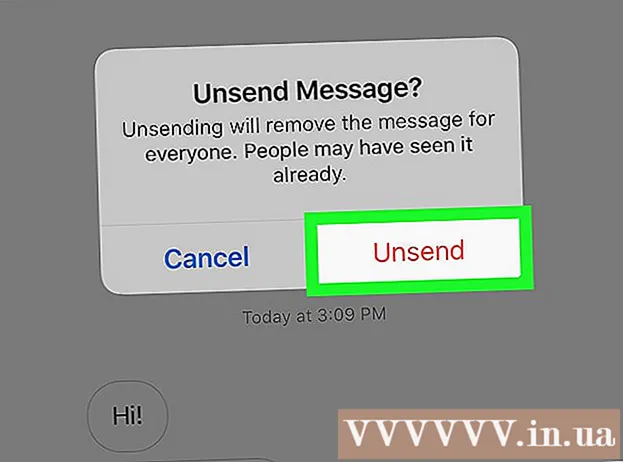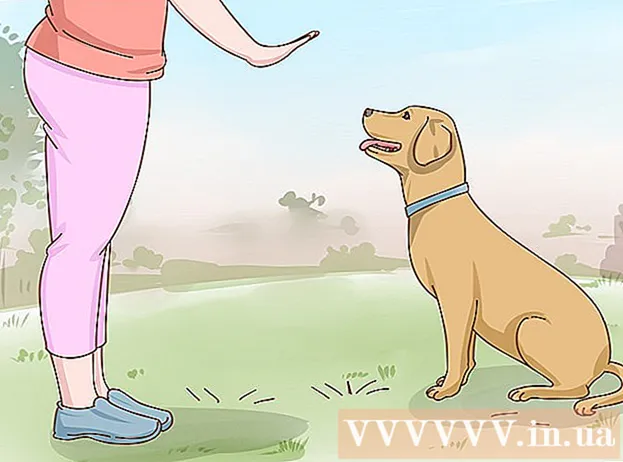Údar:
Charles Brown
Dáta An Chruthaithe:
3 Feabhra 2021
An Dáta Nuashonraithe:
1 Iúil 2024
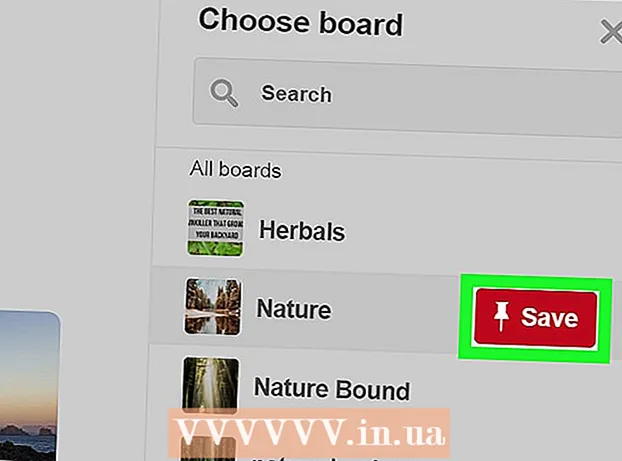
Ábhar
- Chun céim
- Modh 1 de 2: Úsáid an aip Pinterest ar fhón iPhone, iPad nó Android
- Modh 2 de 2: Le suíomh Gréasáin Pinterest ar do ríomhaire
San alt seo foghlaimeoidh tú go díreach conas grianghraf a uaslódáil (nó "bioráin") chuig Pinterest le do ríomhaire nó d'fhón cliste.
Chun céim
Modh 1 de 2: Úsáid an aip Pinterest ar fhón iPhone, iPad nó Android
 Oscail Pinterest. Tá cúlra bán ag an aip le ciorcal dearg air. Sa chiorcal seo tá ceann bán iodálach P..
Oscail Pinterest. Tá cúlra bán ag an aip le ciorcal dearg air. Sa chiorcal seo tá ceann bán iodálach P.. - Mura bhfuil tú logáilte isteach go huathoibríoch, is féidir leat d’ainm úsáideora agus do phasfhocal a úsáid anois nó logáil isteach trí Facebook.
 Brúigh an deilbhín próifíle. Ar iPhone nó iPad, is scáthchruth é seo ag bun na láimhe deise den scáileán. Má tá feiste Android agat, gheobhaidh tú an deilbhín ag barr na láimhe deise den scáileán.
Brúigh an deilbhín próifíle. Ar iPhone nó iPad, is scáthchruth é seo ag bun na láimhe deise den scáileán. Má tá feiste Android agat, gheobhaidh tú an deilbhín ag barr na láimhe deise den scáileán.  Brúigh ➕. Is féidir an cnaipe seo a fháil ag barr na láimhe deise den scáileán.
Brúigh ➕. Is féidir an cnaipe seo a fháil ag barr na láimhe deise den scáileán.  Brúigh Grianghraf. Is féidir an cnaipe seo a fháil sa roghchlár faoin gceannteideal "Pin".
Brúigh Grianghraf. Is féidir an cnaipe seo a fháil sa roghchlár faoin gceannteideal "Pin". - Tabhair rochtain do Pinterest ar na híomhánna ar d’fhón iPhone, iPad nó Android.
 Brúigh grianghraf. Roghnaigh an grianghraf ba mhaith leat a chur ar Pinterest.
Brúigh grianghraf. Roghnaigh an grianghraf ba mhaith leat a chur ar Pinterest.  Cuir tuairisc leis. Sa réimse téacs ag barr an scáileáin is féidir leat tuairisc ar an íomhá a chur leis go roghnach.
Cuir tuairisc leis. Sa réimse téacs ag barr an scáileáin is féidir leat tuairisc ar an íomhá a chur leis go roghnach.  Roghnaigh pláta. Beartaíonn ar an gclár ar mhaith leat an grianghraf a chur leis.
Roghnaigh pláta. Beartaíonn ar an gclár ar mhaith leat an grianghraf a chur leis. - Ar Pinterest, is catagóirí iad "Boird" ar féidir leat grianghraif a eagrú iontu, mar "Bia" agus "Ealaín". Cruthaíonn boird fillteáin ar féidir leat grianghraif nua a chur leo i gcónaí.
- Brúigh Pláta a dhéanamh chun catagóir nua a chur le do phróifíl.
- Cuir an oiread grianghraf agus is mian leat.
 Brúigh ✖️. Is féidir an cnaipe seo a fháil ag barr na láimhe clé den scáileán. Tá na grianghraif a roghnaigh tú curtha le Pinterest anois agus is féidir iad a fheiceáil ar na cláir inar phostáil tú iad.
Brúigh ✖️. Is féidir an cnaipe seo a fháil ag barr na láimhe clé den scáileán. Tá na grianghraif a roghnaigh tú curtha le Pinterest anois agus is féidir iad a fheiceáil ar na cláir inar phostáil tú iad. - Scrollaigh síos ar do leathanach próifíle chun do bhoird a fheiceáil agus brúigh bord chun na grianghraif a cuireadh leis a fheiceáil.
Modh 2 de 2: Le suíomh Gréasáin Pinterest ar do ríomhaire
 Téigh Pinterest. Mura bhfuil tú logáilte isteach go huathoibríoch, is féidir leat d’ainm úsáideora agus do phasfhocal a úsáid anois nó logáil isteach trí Facebook.
Téigh Pinterest. Mura bhfuil tú logáilte isteach go huathoibríoch, is féidir leat d’ainm úsáideora agus do phasfhocal a úsáid anois nó logáil isteach trí Facebook.  Cliceáil ar ➕. Is féidir an cnaipe seo a fháil ar shuíomh Gréasáin Pinterest ag bun na láimhe deise den scáileán.
Cliceáil ar ➕. Is féidir an cnaipe seo a fháil ar shuíomh Gréasáin Pinterest ag bun na láimhe deise den scáileán.  Cliceáil Uaslódáil Bioráin. Is féidir an cnaipe seo a fháil go garbh i lár an roghchláir.
Cliceáil Uaslódáil Bioráin. Is féidir an cnaipe seo a fháil go garbh i lár an roghchláir.  Cliceáil Roghnaigh Íomhá. Is féidir an cnaipe dearg seo a fháil sa bhosca dialóige.
Cliceáil Roghnaigh Íomhá. Is féidir an cnaipe dearg seo a fháil sa bhosca dialóige.  Roghnaigh grianghraf. Úsáid an dialóg chun an íomhá is mian leat a uaslódáil a roghnú.
Roghnaigh grianghraf. Úsáid an dialóg chun an íomhá is mian leat a uaslódáil a roghnú.  Cliceáil ar Open. Is féidir an cnaipe seo a fháil ag bun na láimhe deise den bhosca dialóige.
Cliceáil ar Open. Is féidir an cnaipe seo a fháil ag bun na láimhe deise den bhosca dialóige.  Cuir tuairisc leis. Is féidir leat tuairisc a chur leis an ngrianghraf anois sa réimse téacs faoi bhun an ghrianghraif.
Cuir tuairisc leis. Is féidir leat tuairisc a chur leis an ngrianghraf anois sa réimse téacs faoi bhun an ghrianghraif.  Roghnaigh pláta. Roghnaigh an bord ar mhaith leat an grianghraf a chur air ón roghchlár ar thaobh na láimhe deise den bhosca dialóige.
Roghnaigh pláta. Roghnaigh an bord ar mhaith leat an grianghraf a chur air ón roghchlár ar thaobh na láimhe deise den bhosca dialóige. - cliceáil ar Pláta a dhéanamh chun catagóir nua a chur le do phróifíl.
 Cliceáil ar Sábháil. Beidh an cnaipe seo le feiceáil anois in aice leis an gclár. Tá an grianghraf roghnaithe curtha agat anois chuig Pinterest.
Cliceáil ar Sábháil. Beidh an cnaipe seo le feiceáil anois in aice leis an gclár. Tá an grianghraf roghnaithe curtha agat anois chuig Pinterest. - Chun do ghrianghraf a fheiceáil ar an gclár a roghnaigh tú, cliceáil Bí ag faire anois sa bhosca dialóige.